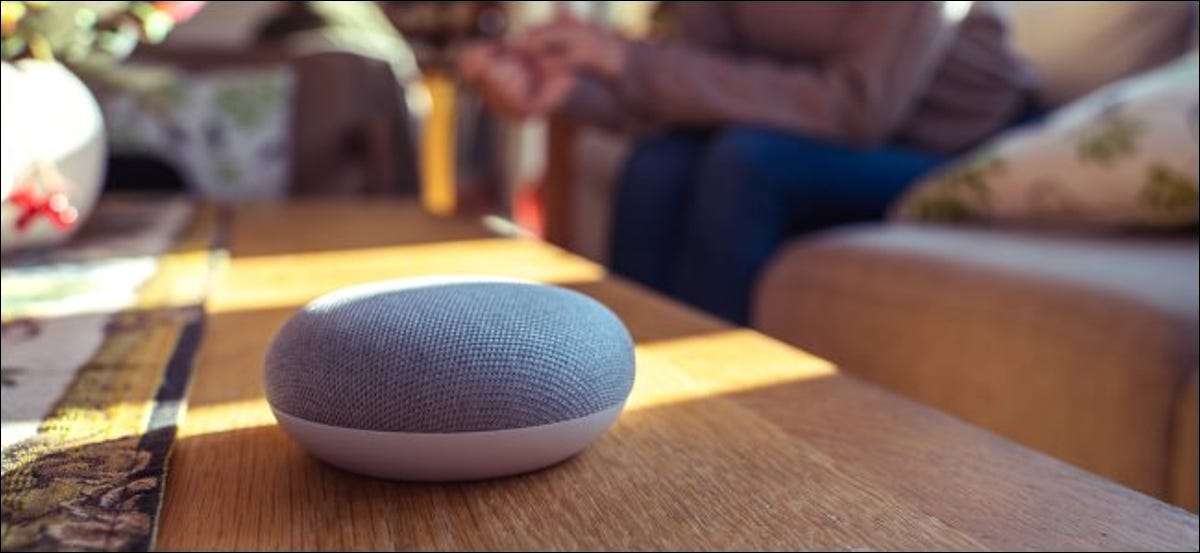
Siri、Alexa、Google Assistantのような音声アシスタントは、スマートホームデバイスを制御し、タイマーを設定し、天気を聴く、その他の一般的なタスクを実行するのに便利な方法です。しかし、あなたが「常に聞く」部分を好きではない場合は、それを避けることができます。
「常に聞く」と言うとき、私たちはどういう意味ですか
スマートスピーカー(およびモバイルデバイスは、「ねえSiri」のような機能を持っている場合は、「Google」が有効にしています) 「いつも聞いている」 あなたが考えるかもしれません。それらは常にそれらを有効にする音声コマンドを聞いています。しかし、彼らは必ずしもあなたを録音しているわけではありません。その音声コマンドが聞こえるときには、オーディオを録音してアップロードします。
もちろん、時々彼らは音声コマンドが誤って聞こえます。スマートスピーカー、スマートフォン、またはスマートウォッチは、「ちょっとSIRI」、「Google」、またはAlexa」が聞こえ、リスニングを始めて、あなたが本当に聞くのを聞くことができなかった何かをアップロードします。その音声は、あなたが品質保証の理由からの人間によって耳を傾けられるかもしれません 従業員や請負業者があなたの録音を聞くのを防ぐためにあなたのプライバシー設定を変更してください 。
関連している: 私のスマートスピーカーはいつも私を聞いていますか?
ボタンを押してアシスタントを起動します
あなたがこれの音が好きではないが、音声アシスタントの利便性が本当に愛しているならば、代替手段があります:ボイスコマンドを使用する代わりにボタンを押しながらアシスタントを起動します。
これが一般的なデバイスでどのように機能するかです。
- iPhone. :サイドボタンを押してすぐにSiriに話してください。ホームボタンを持つiPhoneで、ホームボタンを押してすぐに話し始めます。
- iPad. :ホームボタンを押してすぐに話し始めます。ホームボタンのないiPadでは、上ボタンを押してすぐに話し始めます。
- アップルウォッチ :時計側のデジタルクラウンを押してすぐに話し始めます。
- アンドロイド :ロングプレスホームボタンを押してGoogle Assistantを起動します。 (これはデバイス間で異なる場合があります。)
- ウィンドウズ10 :タスクバーの左側にある検索ボックスの右側にある[Cortana]ボタンをクリックします。
- マック :Macの画面の右上隅にある時計の左側の「Siri」ボタンをクリックしてください。
あなたがあなたの音声アシスタントと話したいときはいつでも、ボタンを押して話し始めるだけです。
これにより便利な場合は、「ねえ、Google」、「Hey Google」、「Hey Cortana」などの音声コマンドをデバイスの設定に無効にすることができます。ボタンを押すと、今すぐ聞いてください。
スマートスピーカーはどうですか?

残念ながら、スマートスピーカーは、同時にそれらのコマンドを発行しながら、「常にリスニング」機能を無効にする方法を提供していません。それはセンスを作ります - あなたは本当にスマートスピーカーに歩き回り、コマンドを発行するたびにボタンを押すつもりですか?
ただし、スマートスピーカーを使用すると、常時リスニング機能を停止するためにマイクロフォンを無効にすることができます。しかし、あなたがそのマイクロフォンを再びオンにするまで、あなたはスマートスピーカーに話すことができないでしょう。
たとえば、調理中にスマートスピーカーをたくさん使うとしましょう。あなたはほとんどの時間からマイクをオフにして調理しながらだけオンにすることができます。あるいは、スマートスピーカーの録音機能に慣れていないというゲストがあると言ってみましょう。
常時リスニング機能を一時的に無効にするスマートスピーカーのボタンを探します。例えば:
- Amazon Echo. : デバイス上部のマイクボタンを押す 。ライトが赤くなったら、マイクロフォンはオフです。
- Googleホーム :デバイスの背面のマイクボタンを押します。
- Google Nest Mini : 電源コードの横にあるマイクスイッチを切り替える 。マイクが無効になっているときはオレンジ色になります。
- Google Nest Hub :デバイスの背面にあるスイッチをディスプレイの上部近くに切り替えます。 MICがオフのことを示すために、オレンジ色のLEDがディスプレイの上に表示されます。
- Apple Homepod :AppleのHomePodsは物理ミュートスイッチを持っていませんが、マイクを無効にするには、「ねえ、リスニングを中止する」と言うことができます。絶対です マイクを再度有効にするには、ホームアプリを使用してください その後。
スマートスピーカーが耳を傾けるときに完全にあなた次第で、ボタンやスイッチで簡単にコントロールすることができます。
関連している: Googleスマートスピーカーまたはディスプレイのマイクをミュートする方法







